Rumah >tutorial komputer >pengetahuan komputer >Selesaikan masalah sambungan rangkaian Win11: Bagaimana untuk menyelesaikan masalah konflik alamat IP yang menyebabkan ketidakupayaan untuk mengakses Internet?
Selesaikan masalah sambungan rangkaian Win11: Bagaimana untuk menyelesaikan masalah konflik alamat IP yang menyebabkan ketidakupayaan untuk mengakses Internet?
- 王林ke hadapan
- 2024-01-29 12:24:281713semak imbas
Editor PHP Zimo akan membantu anda menyelesaikan masalah tidak dapat mengakses Internet kerana konflik alamat IP dalam Win11. Apabila berbilang peranti menggunakan alamat IP yang sama pada rangkaian yang sama, konflik akan berlaku, mengakibatkan ketidakupayaan untuk mengakses Internet. Terdapat banyak cara untuk menyelesaikan masalah ini, seperti menyemak tetapan rangkaian, memulakan semula penghala, menukar alamat IP, dsb. Artikel ini akan memperkenalkan secara terperinci tutorial untuk menyelesaikan masalah konflik IP Win11 dan tidak dapat mengakses Internet, untuk membantu anda menyelesaikan masalah ini dengan cepat dan memulihkan akses Internet biasa.
Penyelesaian kepada konflik IP Win11 yang menghalang akses Internet
Kaedah 1:
1 Tekan kekunci [Win], atau klik [ikon Mula] pada bar tugas.
2 Kemudian klik [Tetapan] di bawah aplikasi yang disematkan.
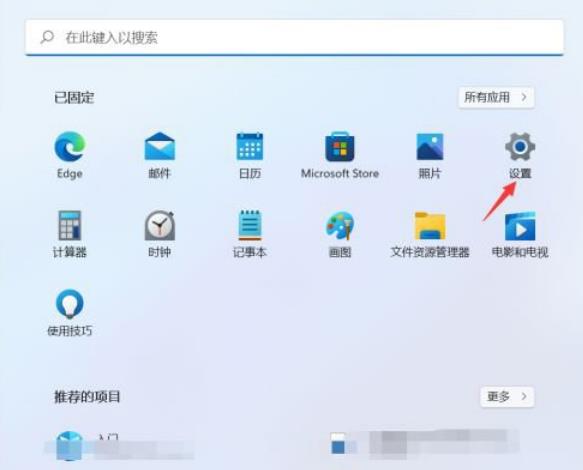
3 Dalam tetingkap tetapan, klik pilihan [Rangkaian dan Internet] di sebelah kiri, dan klik [Tetapan rangkaian lanjutan (lihat semua penyesuai rangkaian, tetapan semula rangkaian)] di sebelah kanan.
4. Di bawah tetapan berkaitan, klik [Lagi Pilihan Penyesuai Rangkaian].
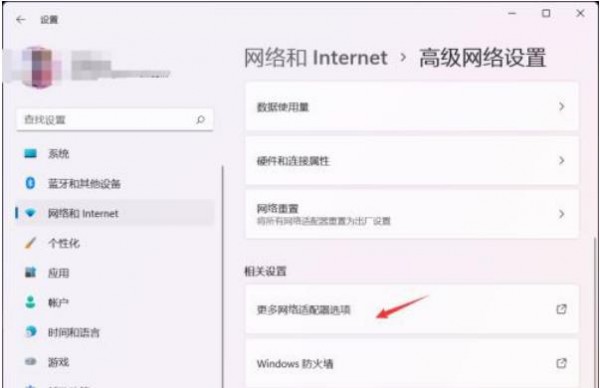
5 Dalam tetingkap sambungan rangkaian, cari rangkaian yang anda perlukan untuk menetapkan alamat IP tetap Selepas memilihnya, klik kanan dan pilih [Properties] dalam item menu yang terbuka.
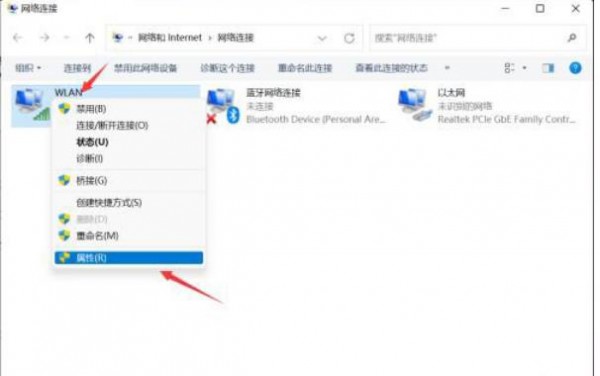
6 Pilih Internet Protocol Versi 4 (TCP/IPv4), dan kemudian klik [Properties] di bawah.
7 Pilih [Gunakan alamat IP berikut], masukkan alamat IP yang anda ingin betulkan, dan klik [OK].
Kaedah 2:
1. Buka Run (Win+R), masukkan arahan [cmd], tekan OK atau tekan Enter untuk membuka tetingkap command prompt.
2 Dalam tetingkap command prompt, masukkan dan tekan Enter untuk melaksanakan perintah [ipconfig /flushdns] Jika berjaya, ia akan menggesa: Cache resolusi DNS telah berjaya dimuat semula.
Nota: Jika semasa melaksanakan perintah [ipconfig /flushdns], ia menggesa bahawa cache resolusi DNS tidak boleh dimuat semula: Semasa pelaksanaan, terdapat masalah dengan fungsi, yang biasanya disebabkan oleh perkhidmatan Pelanggan DNS tempatan tidak bermula seperti biasa . Semasa berjalan, buka perkhidmatan (services.msc), cari perkhidmatan bernama [DNS Client] dan mulakan semula.
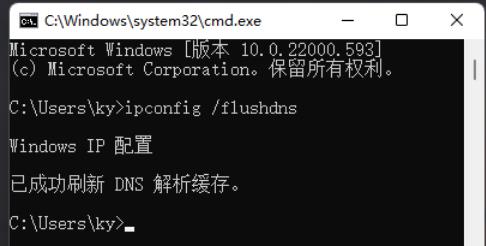
3. Selepas mengosongkan maklumat cache DNS, masukkan arahan sekali lagi untuk menyemak.
ipconfig /displaydns Paparkan kandungan cache penyelesai DNS
ipconfig /flushdns Kosongkan cache penyelesai DNS
ipconfig /renew Kemas kini alamat IPv4 penyesuai yang ditentukan
ipconfig /registerdns Siram semua pajakan DHCP dan daftar semula DNS nama
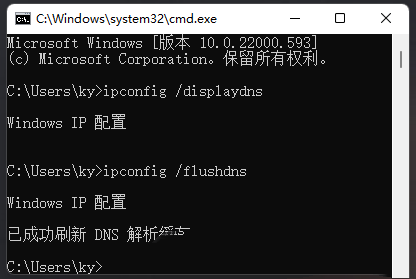
Kaedah 3:
1 Tekan kekunci [Win], atau klik [Ikon Mula], dan dalam aplikasi tersenarai terbuka, klik [Tetapan].
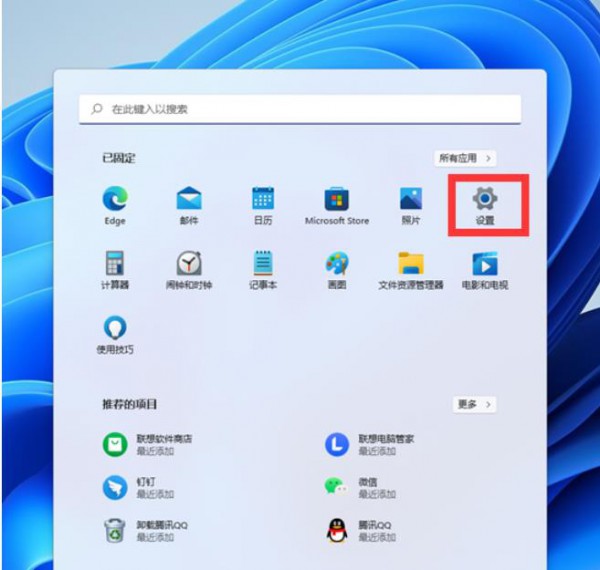
2 Dalam tetingkap tetapan, klik [Rangkaian & Internet] di sebelah kiri, dan klik [Tetapan rangkaian lanjutan (lihat semua penyesuai rangkaian, tetapan semula rangkaian)] di sebelah kanan.
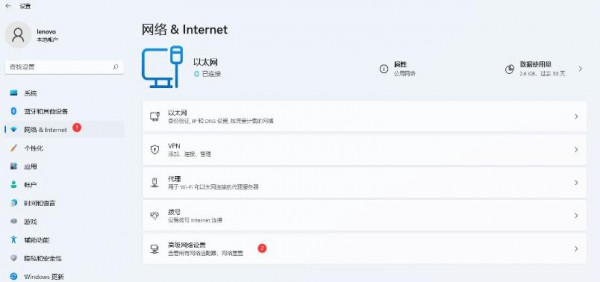
3. Di bawah Tetapan Lagi, klik [Set Semula Rangkaian (set semula semua penyesuai rangkaian kepada tetapan kilang)].
4. Tetapan semula rangkaian, akan ada penerangan: Ini akan memadamkan semua penyesuai rangkaian dan kemudian memasangnya semula, dan membina konfigurasi rangkaian lain kembali ke tetapan asalnya. Selepas mengesahkan bahawa tiada masalah, klik [Reset Now].
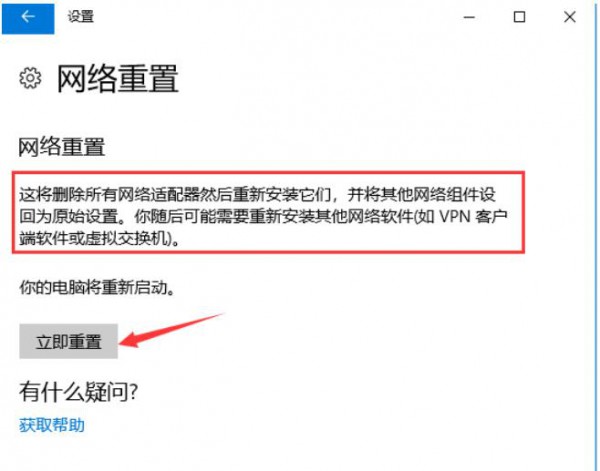
5. Selepas mengklik, sistem akan muncul Adakah anda benar-benar mahu menetapkan semula tetapan rangkaian? Apabila digesa, klik [Ya] untuk memadam pemacu untuk semua peranti rangkaian dalam komputer semasa dan kemudian memasangnya semula.
Atas ialah kandungan terperinci Selesaikan masalah sambungan rangkaian Win11: Bagaimana untuk menyelesaikan masalah konflik alamat IP yang menyebabkan ketidakupayaan untuk mengakses Internet?. Untuk maklumat lanjut, sila ikut artikel berkaitan lain di laman web China PHP!

